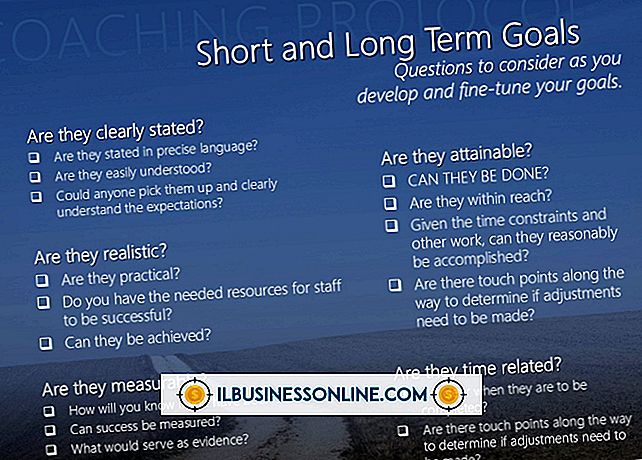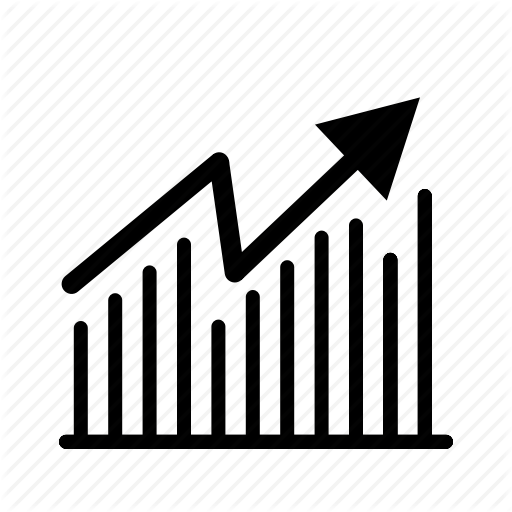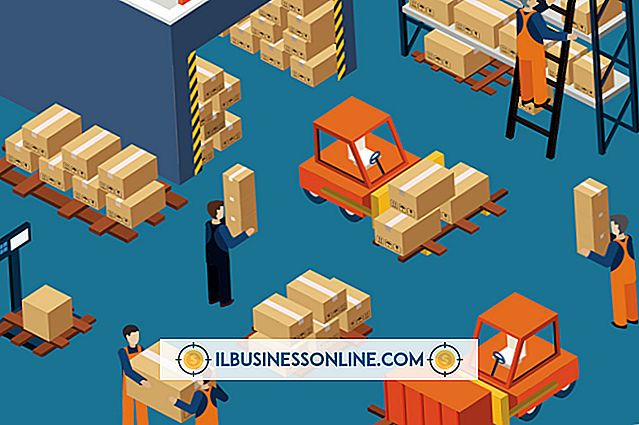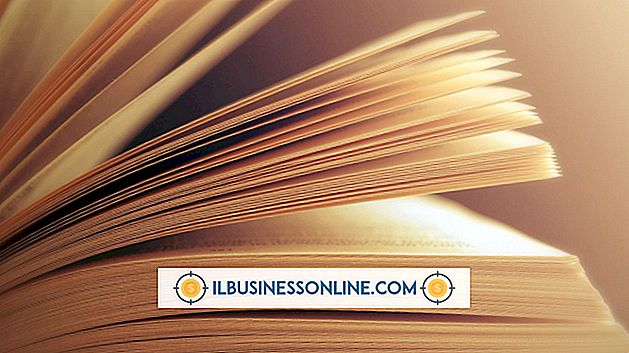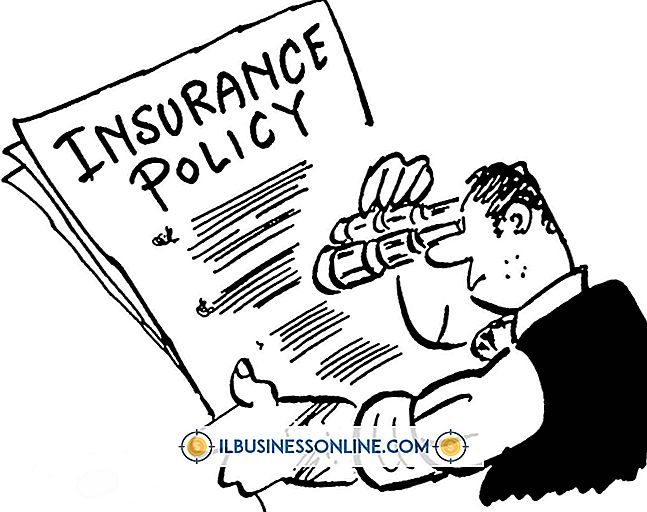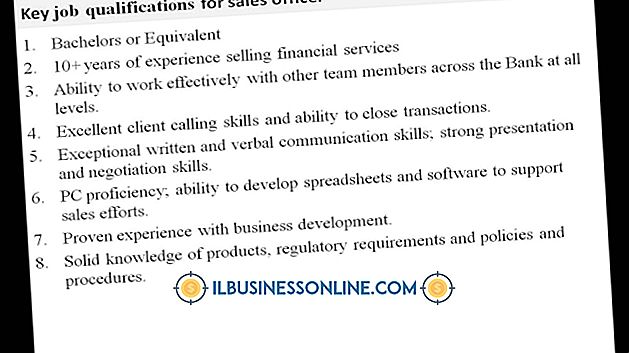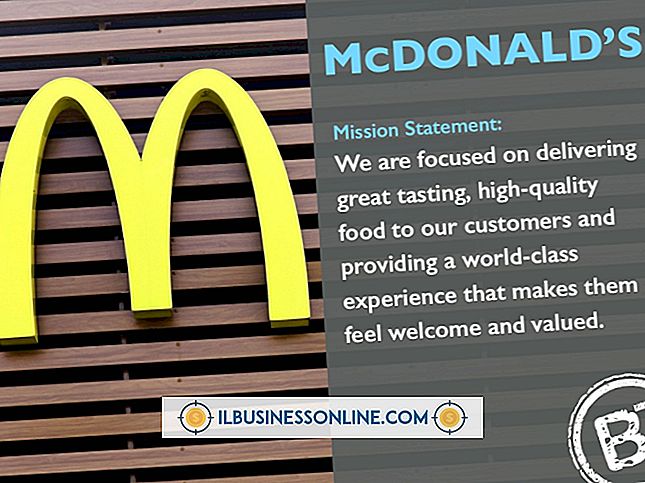Hoe een digitale mediakaartlezer te gebruiken op een HP Pavilion

Desktopcomputers en persoonlijke laptops in de Pavilion-lijn van Hewlett-Packard zijn uitgerust met een standaard USB-poort en soms extra slots voor mediakaarten zoals SD-, SDHC- of mini-SD-kaarten. Als uw computer geen slot voor een specifieke mediakaart heeft, kunt u een digitale mediakaartlezer gebruiken voor uitgebreide compatibiliteit. Verschillende kaartlezermodellen bieden ondersteuning voor verschillende soorten kaarten en bieden allemaal de mogelijkheid om gegevens over te brengen van en naar de mediakaarten.
1.
Zoek de USB-sleuf op uw Pavilion. Desktop-pc's hebben vaak meerdere slots aan de voor- of achterkant van de toren. Laptop USB-slots bevinden zich meestal aan de zijkanten of de achterkant van het apparaat.
2.
Plaats de USB-stekker van de mediakaartlezer in een open USB-slot op de Pavilion en wacht totdat Windows deze detecteert. U wordt meestal niet gevraagd om stuurprogramma's voor een mediakaartlezer te installeren; maar als stuurprogramma's vereist zijn, zal Windows ze automatisch downloaden en installeren.
3.
Plaats uw mediakaart in de bijbehorende kaartlezer. Op sommige kaartlezers zijn de slots van een label voorzien, maar op andere zijn de slots niet gelabeld en moet u de juiste slot bepalen op basis van de grootte en vorm van de mediakaart. Als u niet zeker weet welk slot u moet gebruiken, raadpleegt u de productdocumentatie.
4.
Klik op de knop "Start" en selecteer "Computer" in het Windows Start-menu. U zult de mediakaart zien als verwijderbare opslag.
5.
Dubbelklik op de mediakaart om toegang te krijgen tot de gegevens op dezelfde manier als een gewone computermap. U kunt bestanden op de gebruikelijke manier openen, kopiëren, verwijderen en verplaatsen van de mediakaart.
6.
Verwijder de mediakaart uit de sleuf van de kaartlezer zodra u klaar bent met het openen van de gegevens.